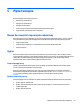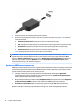User Guide - Windows 7
Table Of Contents
- Қош келдіңіз
- Компьютермен танысу
- Желіге қосылу
- Пернетақта, сенсорлы тақтаның қимылдары және меңзегіш құрылғылар арқылы шарлау
- Мультимедиа
- Медиа белсенділігі пернелерін пайдалану
- Аудио
- Веб-камера (тек таңдаулы үлгілерде)
- Бейне
- Қуатты басқару
- Компьютерді өшіру
- Қуат параметрлерін орнату
- Қуатты үнемдеу күйлерін пайдалану
- Батарея қуатын пайдалану
- Сыртқы айнымалы ток қуаты көзін пайдалану
- Intel Smart Connect технологиясы (тек таңдаулы үлгілерде) арқылы бағдарламалық құралдың мазмұнын жаң ...
- Ауыспалы/қосарлы графикалық режимдер (тек таңдаулы үлгілер)
- Сыртқы карталар мен құрылғылар
- Дискілер
- Қауіпсіздік
- Компьютерді қорғау
- Құпия сөздерді пайдалану
- Вирусқа қарсы бағдарламаны пайдалану
- Желіаралық қалқан бағдарламасын пайдалану
- Қорғаныс жүйесінің маңызды жаңартуларын орнату
- HP Client Security Manager пайдалану
- HP Touchpoint Manager бағдарламасын пайдалану (тек таңдаулы үлгілерде)
- Қосымша қауіпсіздік кабелін орнату
- Саусақ ізін оқу құрылғысын қолдану (тек таңдаулы модельдерде)
- Күтім
- Сақтық көшірме жасау және қалпына келтіру
- Computer Setup (BIOS), TPM және HP Sure Start
- HP PC Hardware Diagnostics (UEFI)
- Қолдау
- Техникалық сипаттамасы
- Қолжетімділік
- Компьютерді сапарға алып шығу немесе тасымалдау
- Ақаулықтарды жою
- Ақаулықтарды жою көздері
- Мәселелерді шешу
- Компьютер қосылмайды
- Компьютердің экраны бос
- Бағдарламалық құрал дұрыс жұмыс істемей тұр
- Компьютер қосулы, бірақ жауап бермейді
- Компьютер әдеттен тыс қызып кетеді
- Сыртқы құрылғы жұмыс істемейді
- Сымсыз желі байланысы жұмыс істемейді
- Қосымша сыртқы диск жұмыс істемей тұр
- Фильм сыртқы дисплейде көрінбейді
- Қосымша сыртқы оптикалық дискісін көшіру үрдісі басталмайды немесе аяқталар алдында тоқтап қалады
- Электростатикалық разряд
- Индекс
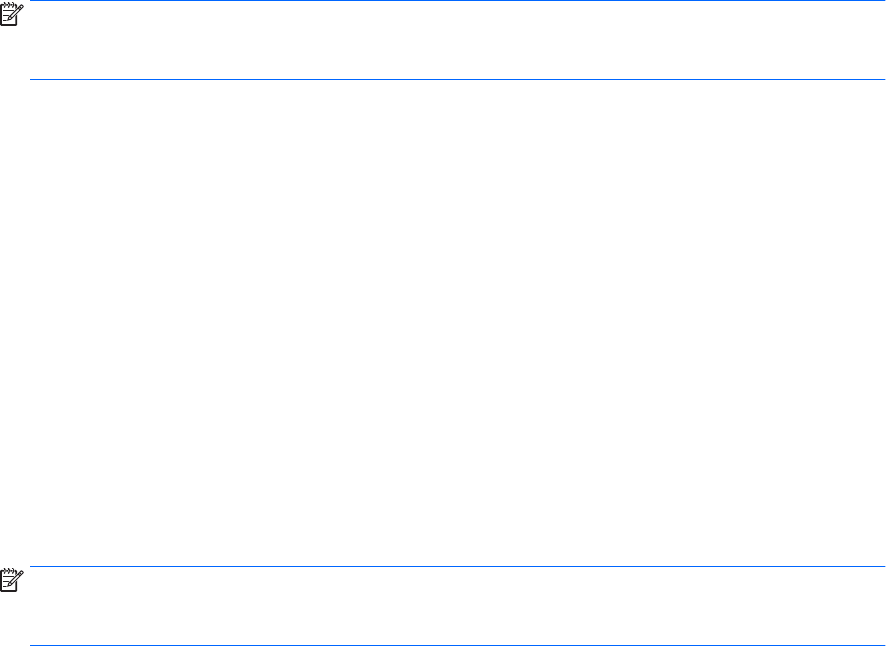
ЕСКЕРТПЕ: Тілқатысу терезесі пайда болмаса, әрбір сыртқы дисплей құрылғысының хабтағы
дұрыс портқа жалғанғанын тексеріңіз. Қосымша ақпарат алу үшін fn+f4 пернесін басыңыз және
экрандағы нұсқауларды орындаңыз.
Intel графикасы (орнатылған хабты) бар компьютерлерге дисплейлерді қосу
Ішкі хаб және Intel графикалық басқарушы арқылы 3 дисплей құрылғыларын келесі
конгфигурациялармен қосуға болады:
●
Компьютерге қосылған екі 1920 x 1200 DP мониторлары + бір 1920 x 1200 VGA мониторы,
қосымша қондыру станциясына қосылған
●
Компьютерге қосылған бір 2560 x 1600 DP мониторы + бір 1920 x 1200 VGA мониторы, қосымша
қондыру станциясына жалғанған
Бірнеше дисплей құрылғысын орнату үшін осы қадамдарды орындаңыз:
1. Сыртқы құрылғыларды VGA порттарына немесе компьютер негізіндегі немесе қондыру
станциясындағы Displayport порттарына (DP) жалғау
2. Windows монитордың DP желі торабына қосылғанын анықтағанда, DisplayPort Topology
Хабарландыру тілқатысу терезесі көрсетіледі. Дисплей параметрлерін реттеу үшін қажетті
опцияларын басыңыз. Бірнеше дисплей нұсқалары барлық қосылған дисплей
құрылғыларындағы экран кескінін кеңейтетін Duplicate (Қайталау) немесе компьютер экранын
барлық қосылған дисплей құрылғыларына жаятын Extend (Кеңейту) мәндерін қамтиды.
ЕСКЕРТПЕ: Тілқатысу терезесі пайда болмаса, әрбір сыртқы дисплей құрылғысының хабтағы
дұрыс портқа жалғанғанын тексеріңіз. Қосымша ақпарат алу үшін fn+f4 пернесін басыңыз және
экрандағы нұсқауларды орындаңыз.
Miracast-үйлесімді сымсыз дисплейлерді табу және оларға қосылу (тек
таңдаулы үлгілерде)
Intel WiDi фотосуреттер, музыка немесе видеолар сияқты жеке файлдарды сымсыз көрсету үшін
немесе бүкіл компьютер экранын теледидар немесе қосымша дисплей құрылғысына қосу үшін
пайдаланыңыз.
Intel WiDi, premium Miracast шешімі қосымша дисплей құрылғысын жиексіз жұптауды жеңілдетеді;
толық экранның көшірмесін қамтамасыз етеді; жылдамдығын, сапасын және ауқымын жақсартады.
Intel WiDi Media Share бірнеше функцияны қатар орындау мүмкіндігін қосады, жеке медиа файлдарын
қосымша дисплей құрылғысына қосу және таңдау үшін қолданылатын құралдарды қамтамасыз етеді.
Intel WiDi Media Share құралын Бастау экранынан ашу үшін, Intel WiDi Media Share деп теріңіз
және
Enter түймешігін басыңыз. Қолданба ашылғанда компьютермен бірге жұптау үшін ТД немесе
қосымша дисплей құрылғысын таңдау мақсатында Press here to project (Проекциялау үшін осы жерді
басыңыз) тармағын таңдаңыз. Проекцияланатын файлдарға қатынасу үшін немесе бүкіл компьютер
экранын проекциялау үшін, экрандағы нұсқауларды орындаңыз.
34 5-тарау Мультимедиа